Объединение нескольких PDF-файлов на iPhone не только упрощает их совместное использование, но и обеспечивает плавный рабочий процесс, экономит место на диске и уменьшает количество загроможденных документов.
Если вам интересно, как объединить несколько PDF-файлов на iPhone, у нас есть для вас несколько быстрых приемов! Давайте начнем.
Как объединить PDF-файлы на iPhone и iPad с помощью приложения «Файлы»
В родном приложении «Файлы» на iPhone и iPad предусмотрены встроенные функции сканирования, создания и объединения нескольких PDF-файлов. Объединение PDF-файлов — это просто, быстро и безопасно, но с одним недостатком: файлы объединяются в числовом или алфавитном порядке.
Однако, если вы хотите, чтобы PDF-файлы были организованы в соответствии с вашими пожеланиями, вам придется заранее переименовать документы. Итак, давайте посмотрим, как их комбинировать:
- Откройте приложение «Файлы».
- Перейдите к месту, где вы сохранили свои PDF-файлы в приложении. Примечание. Обязательно сохраните файл в приложении «Файлы». Кроме того, если вы хотите расположить их в определенном порядке, переименуйте их, нажав и удерживая файл и нажав «Переименовать».
- Теперь нажмите на три точки в правом верхнем углу.
- Коснитесь «Выбрать».
- Выберите все файлы, которые вы хотите объединить.
- Коснитесь трех точек в правом нижнем углу.
- Выберите Создать PDF.
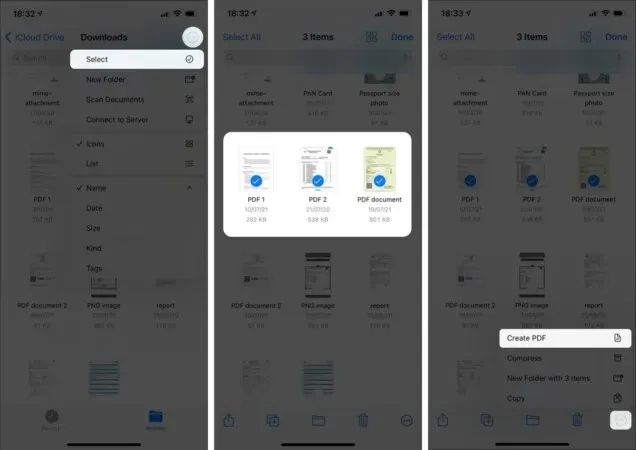
Теперь вы должны увидеть объединенный PDF-файл в точном месте. Обычно объединенный PDF-файл отображается по имени самого первого PDF-файла, который вы выбрали при объединении файлов. Однако он не удалит исходные файлы PDF.
Это не так! Есть еще один способ объединить PDF-файлы на вашем iPhone/iPad. Читать вдоль.
Как объединить несколько файлов PDF на iPhone с помощью ярлыков
Вы можете создать ярлык с помощью приложения «Ярлыки» для объединения PDF-файлов. Вот как:
- Загрузите эту этикетку в свою библиотеку этикеток, чтобы объединить PDF-файлы. Примечание. Если у вас возникли проблемы с добавлением ярлыка, перейдите в «Настройки» → «Ярлыки» → включите «Разрешить ненадежные ярлыки».
- Теперь откройте приложение «Файлы» и перейдите к местоположению ваших PDF-файлов.
- Выберите файлы, которые вы хотите объединить, нажав на три точки в правом верхнем углу.
- Затем щелкните значок «Поделиться», прокрутите вверх и нажмите «Объединить PDF».
- Теперь следуйте инструкциям на экране и сохраните его.
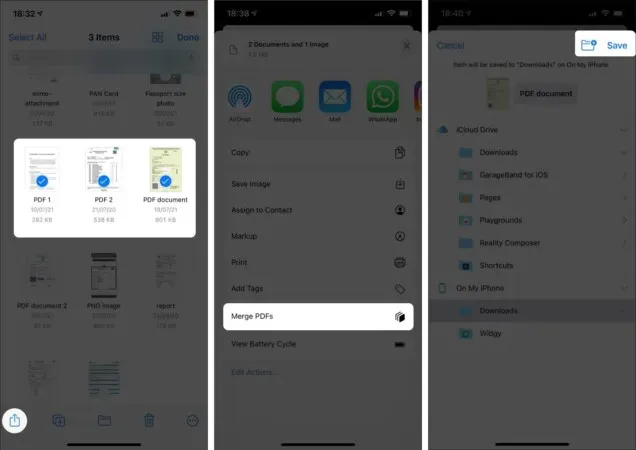
Итак, готово! Теперь у вас есть второй способ объединить ваши PDF-файлы. Вы можете использовать любой из методов, упомянутых выше, чтобы выполнить работу.
Кроме того, существует множество бесплатных и платных приложений, которые помогут вам объединить PDF-файлы. Однако настоятельно рекомендуется использовать собственное приложение «Файлы» или ярлык.
Надеюсь, вы смогли объединить PDF-файлы на своем iPhone и iPad. Есть ли еще подобные запросы? Поделитесь своим мнением в комментариях ниже.